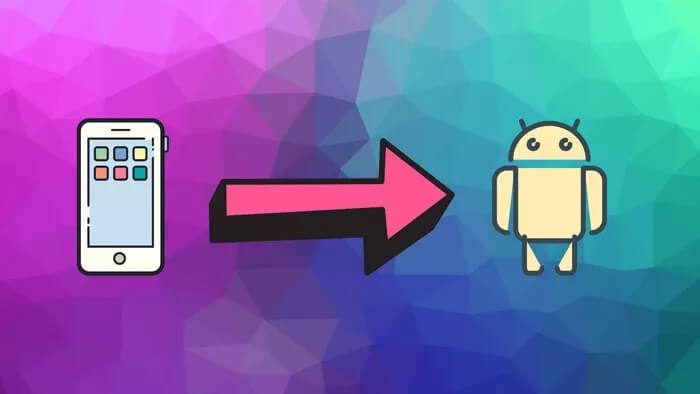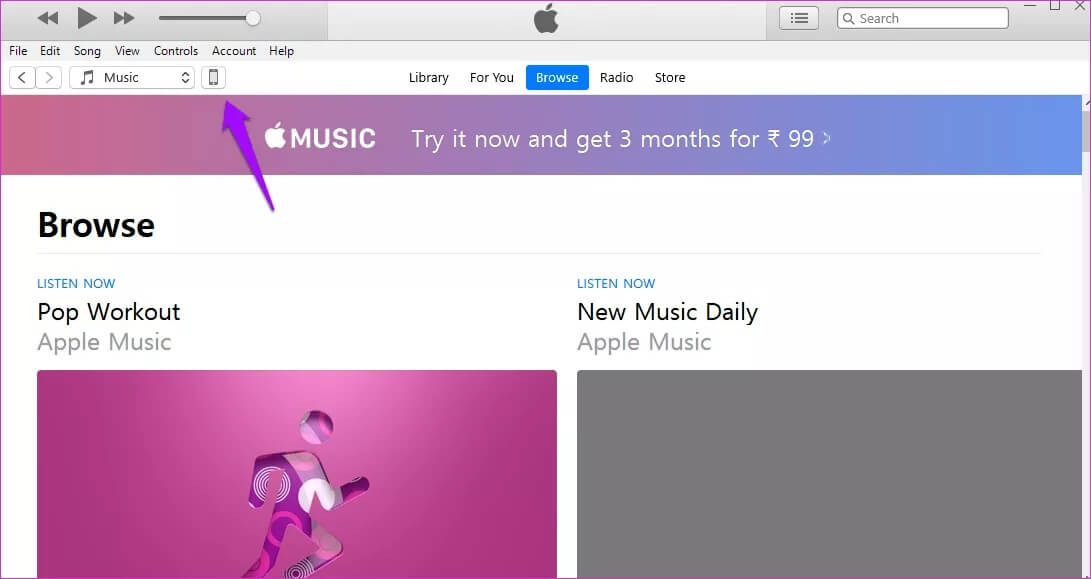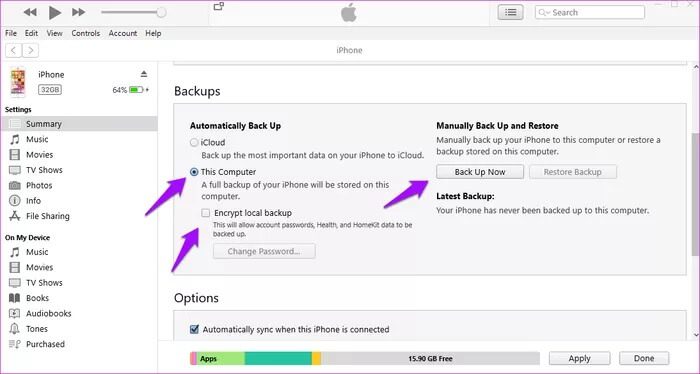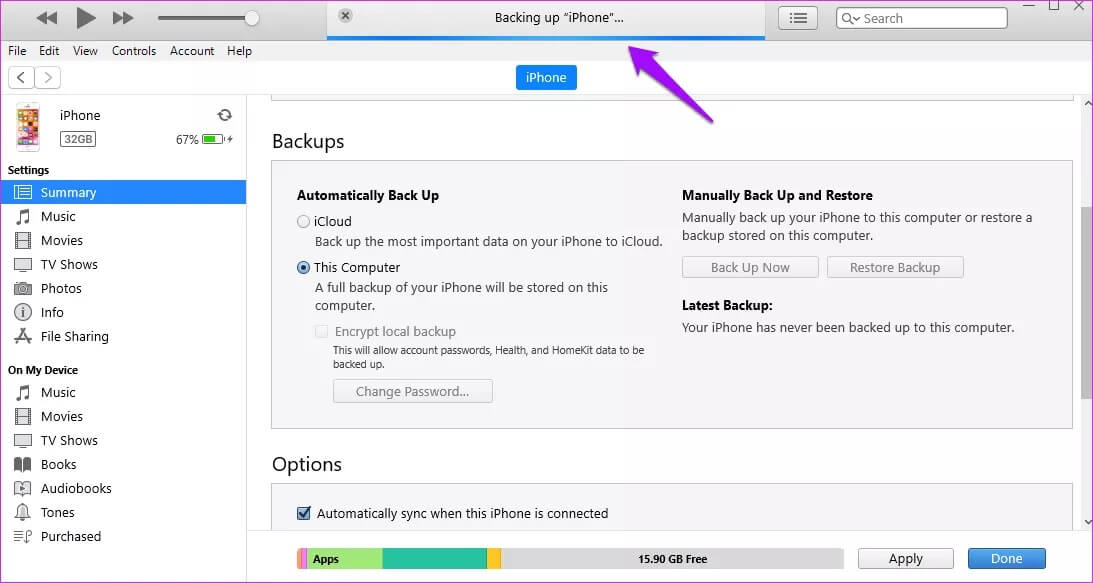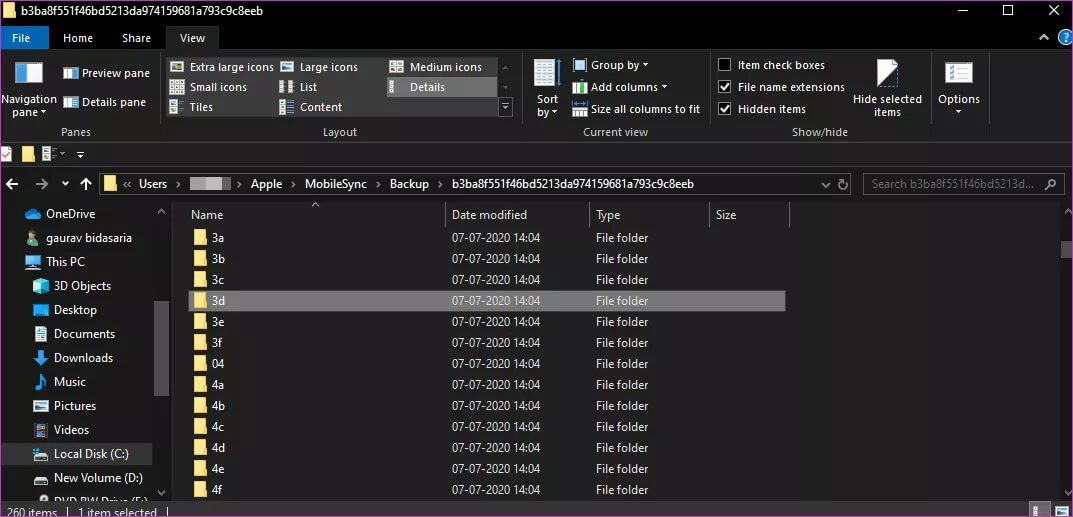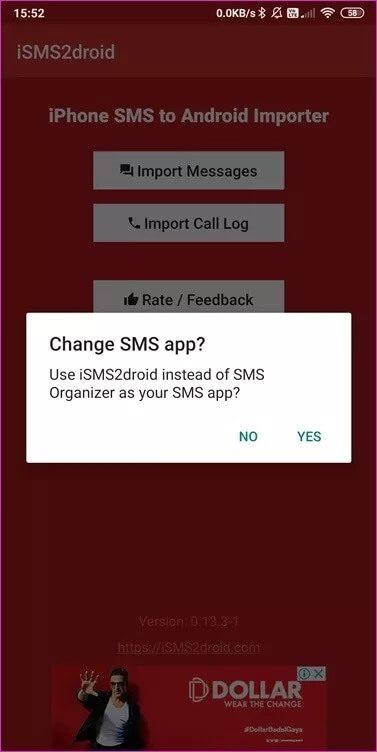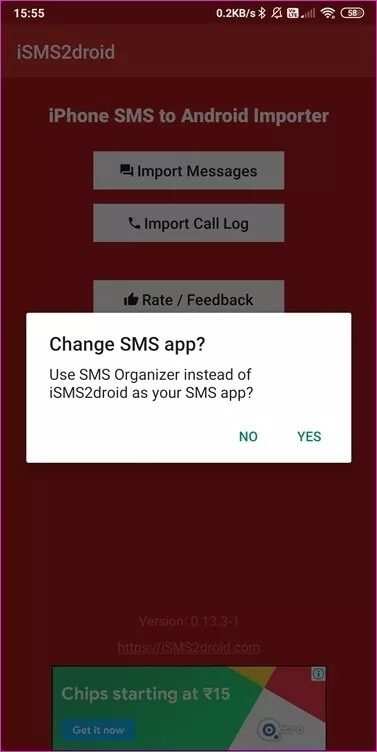iPhone에서 Android로 통화 기록 및 SMS를 전송하는 방법
iPhone에서 Android로 이동 중이신가요? 프로세스 중에 직면하게 될 문제 중 하나는 iPhone에서 Android로 통화 및 SMS 로그를 전송하는 것입니다. 어떻게 합니까? iMessage는 Android에서 사용할 수 없으며 인기 있는 클라우드 저장소 앱도 통화 기록 및 메시지에서 작동하지 않습니다.
다행히도 다른 방법이 있으며 그렇게 어렵지도 않습니다. 이 가이드가 끝나면 통화 기록과 메시지를 모두 Android 휴대전화로 전송할 수 있습니다. 컴퓨터(Windows 또는 macOS)와 휴대폰만 있으면 됩니다.
시작하자.
컴퓨터에서 백업하기
이 가이드에서는 Windows 10 PC를 사용하지만 macOS를 사용할 수도 있습니다. 가져가다 아이폰 백업 당신의 컴퓨터에. Windows 사용자는 프로세스에 iTunes를 사용합니다. 아래에서 다운로드 링크를 찾을 수 있습니다.
단계1 : 하다 앱 실행 설치하고 로그인하면 Apple ID 사용 , iPhone의 동일한 앱입니다. 백업은 오프라인 상태여야 하며 암호화되지 않아야 합니다. 아시다시피 암호화된 데이터는 읽을 수 없으며 우리는 데이터를 읽을 수 있기를 원합니다.
단계2 : 탭하다 전화 아이콘 근처에 메뉴 바.
단계3 : 이내에 요약 탭 백업 제목 아래에서 이 PC를 선택하고 로컬 백업 암호화를 선택 취소해야 합니다. 버튼을 클릭 백업 지금.
메뉴 모음 근처 상단에서 백업 프로세스를 볼 수 있어야 합니다. 완료될 때까지 기다리십시오.
2. Android로 백업 전송
이것은 방금 생성한 iPhone 백업의 폴더 경로입니다.
Windows:
C:\Users[사용자 이름]\AppData\Roaming\Apple Computer\MobileSync\Backup\
Microsoft Store에서 iTunes를 설치한 경우 대신 이 경로를 따르십시오.
C:\사용자\[사용자 이름]\Apple\MobileSync\백업
맥 OS :
~ / 라이브러리 / Application Support / MobileSync / Backup /
단계1 : 당신은 아래 파일 찾기 통화 및 메시지 로그를 포함하고 이 파일을 Android 휴대폰 다운로드 또는 루트 폴더에 복사합니다.
메시지 파일 이름: ‘3d0d7e5fb2ce288813306e4d4636395e047a3d28’ في المجلد 3d.
통화 기록 파일 이름: ‘5a4935c78a5255723f707230a451d79c540d2741’ في المجلد 5a.
3. 백업 가져오기
다음 단계는 Play 스토어에서 iSMS2droid라는 앱을 다운로드하는 것입니다. 완전 무료이며 광고가 방해되지 않습니다. 인앱 구매도 필요 없습니다. 이 응용 프로그램은 전화 및 메시지용 Android 응용 프로그램에 대한 파일의 데이터를 읽고 쓰고 추출하는 데 도움이 됩니다.
단계1 : 해앱을 실행하고 메시지 가져오기를 탭합니다.. 너는해야 할거야 필요한 권한 부여 , 기본 메시징 앱으로 설정하는 데 동의하는 경우를 포함합니다.
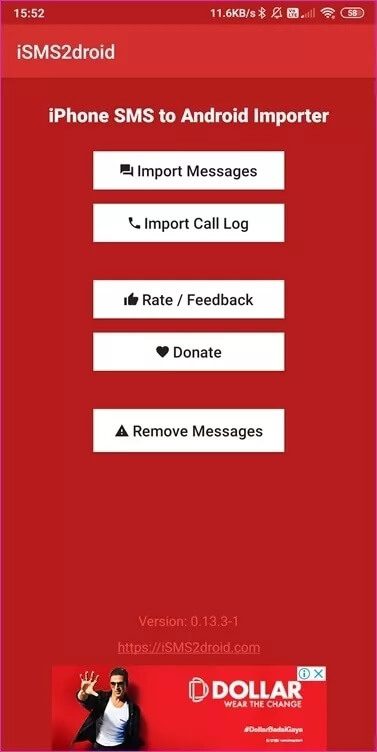
단계2 : 퍄퍄퍄 백업 파일 복원 프로세스를 시작하기 위해 뒤따르는 팝업에서 전화기에 방금 저장한 메시지의 경우.
완료되면 통화 기록 가져오기 버튼을 선택하고 통화 기록 파일을 선택하여 통화 기록에 대해 동일한 프로세스를 반복합니다.
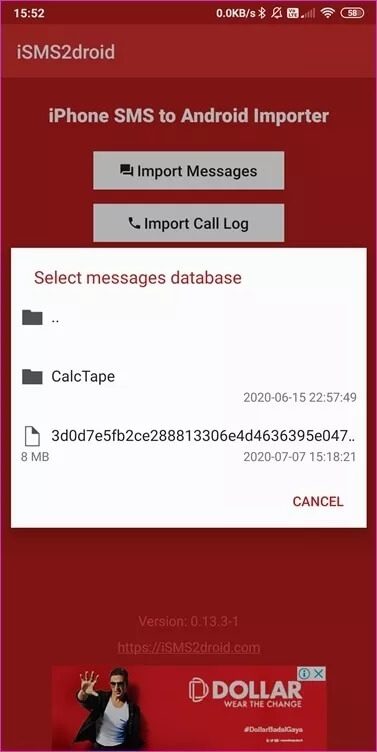
Android에서 iPhone으로 메시지 및 통화 기록을 복원하면 iSMS2droid에서 SMS 앱 자동으로 기본값 또는 이전. 설정에서도 항상 이 작업을 수행할 수 있습니다.
메시지 및 통화 기록을 가져오는 데 시간이 걸릴 수 있습니다. 메시지 수, 크기, 휴대전화의 처리 속도 등에 따라 다릅니다. 휴대 전화가 많으면 충전 케이블에 휴대 전화를 연결하고 밤새도록 두십시오. 다음 날 아침에 일어나면 모든 것이 준비되어야 합니다.
가져오기가 완료되면 iSMS2droid 앱을 자유롭게 제거할 수 있습니다. 이 앱에는 다른 용도가 없습니다. 목적을 달성했습니다.
변화는 일정하다
iPhone에는 메시지와 전화만 있는 것이 아닙니다. 새 Android 휴대전화로 전송해야 하는 파일, 문서, 비디오, 사진 등이 있습니다. 이러한 일반적이지만 필수적인 응용 프로그램 중 일부는 전환 기간 동안 유용할 수 있습니다. 다른 데이터를 쉽게 전송하는 데 도움이 됩니다.
플랫폼에서 작동하고 어디에서나 작동하는 Google 드라이브 또는 Microsoft OneDrive와 같은 클라우드 저장소 앱을 추천합니다. 나중에 마음이 바뀌더라도 데이터를 안전하게 전송하고 동기화된 상태로 유지하는 데 도움이 됩니다. iCloud는 Apple 생태계로 제한됩니다. 음악(Spotify), 연락처(Google 연락처) 등과 같은 모든 플랫폼에 불가지론적 앱을 사용하는 것이 좋습니다.
문제를 해결하고 데이터 마이그레이션이 원활하고 쉽게 진행되기를 바랍니다. 질문이 있거나 도움이 필요하면 아래 의견 섹션에서 저희에게 연락하십시오. 데이터를 전송하는 다른 방법/응용 프로그램을 찾으면 다른 독자에게 도움이 될 것이므로 공유하십시오.